最近, 有一些刚刚安装windows10小马系统下载的用户,反映自己在装好新风林火山系统下载后,发现自己根本不知道在新电脑店系统下载中该怎么设置拨号上网,进行宽带连接。这该怎么办呢?接下来,小编就向大家分享windows10 u深度系统下载设置拨号上网的方法。
具体方法如下:
1、在桌面左下角开始菜单处,鼠标左键单击打开开始菜单,单击控制面板,打开控制面板。
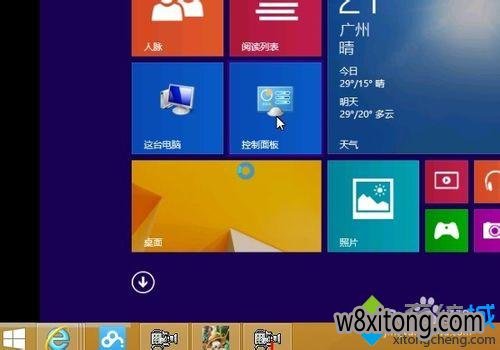
2、控制面板对话窗,鼠标左键单击打开网络和internet。
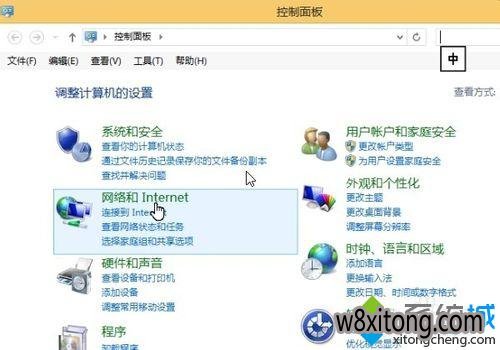
3、网络和internet界面下面,鼠标选择网络和共享中心,左键单击进入。
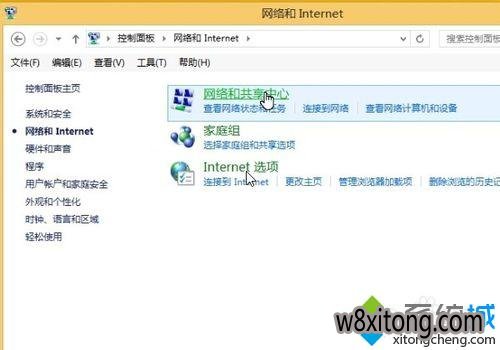
4、选择“设置新的连接或网络”,打开。
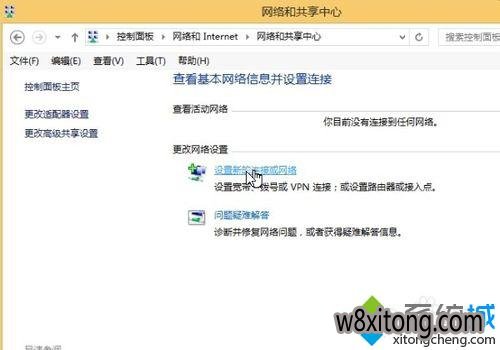
5、选择“连接到Internet”。
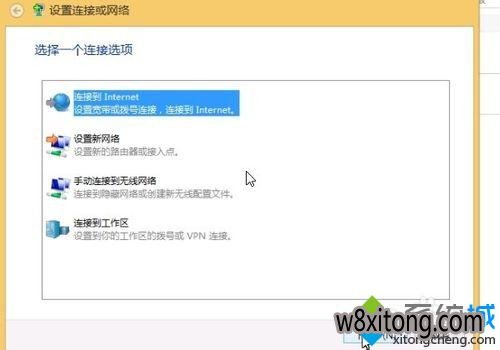
6、选择“连接到internet”,变蓝后单击下一步进入。
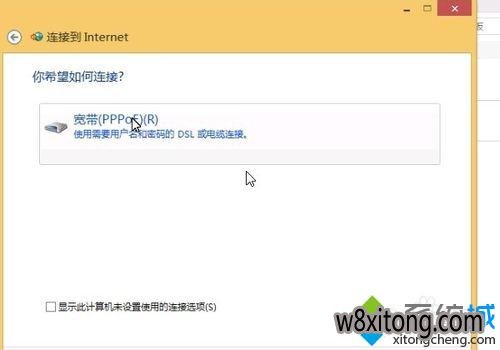
7、鼠标单击宽带,进入下一步设置。
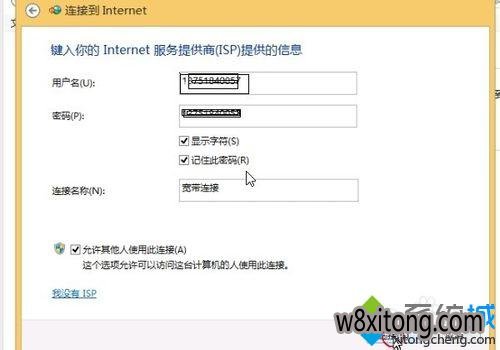
8、此时,在打开的窗口内输入运营商提供的上网账号密码登录。
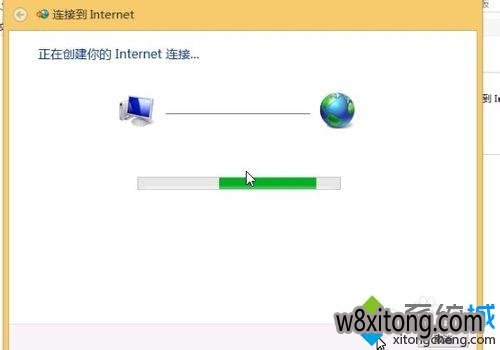
9、等待创建新的拨号连接,创建完成后自动连接互联网。连接好以后提示,连接已经可用。此时就可以上网了。
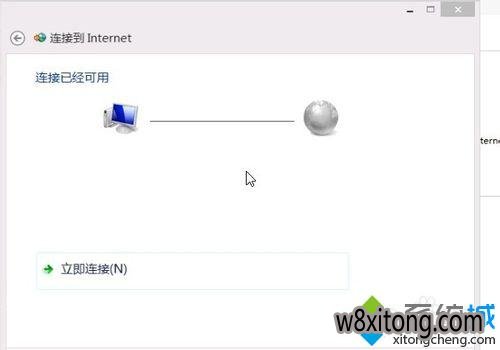
10、下次开机如果要上网,就直接在电脑桌面右下角网络处单击鼠标,再选择宽带连接,输入账号密码即可。方便起见也可以保存密码直接拨号连接网络。
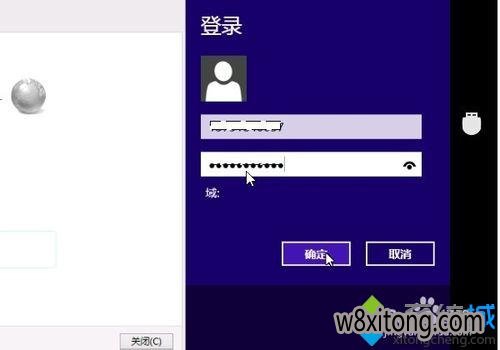
以上就是windows10风林火山系统下载设置拨号上网的具体方法介绍了。有需要的用户,不妨按照 u大师系统下载小编的方法操作看看吧!大家可以关注深度技术稳定系统更多资讯http://www.winxp8.com/
相关推荐:
win10拨号连接怎么创建 win10宽带拨号连接如何设置
(责任编辑:admin)